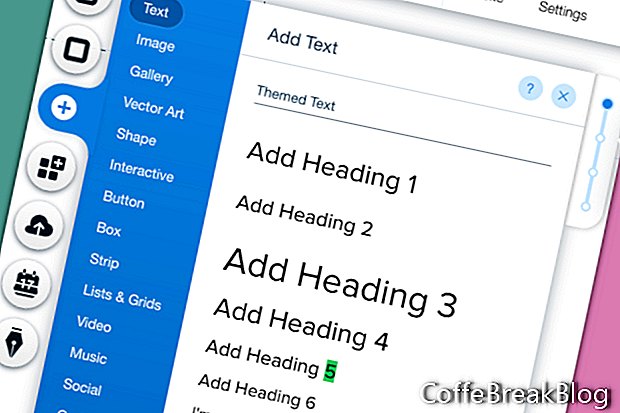Wix má veľa preddefinovaných šablón webových stránok. Môžete však tiež začať od prázdnej šablóny. Toto je najlepší spôsob, ako sa naučiť základy.
- V zozname Šablóny Wix kliknite na Prázdne šablóny.
- V zozname prázdnych šablón nájdite šablónu Start from Scratch a kliknite na Edit.
V editore Wix dostanete prázdnu šablónu s iba vodorovnými vodiacimi značkami označujúcimi oblasť záhlavia, stránky a päty. Aj zvislé vodiace čiary označujú pevnú šírku stránky s veľkosťou 980 pixelov. Wix navrhuje zachovať všetky dôležité prvky stránky v rámci tejto šírky 980 px. Dizajnové prvky nad pevnou šírkou 980 nemusia byť na niektorých mobilných zariadeniach zobrazené.
Poďme si nastaviť textovú tému pre našu stránku. Ak chcete začať, musíme na stránku pridať textové pole.
- V ľavej ponuke kliknite na ikonu Plus a v zozname vyberte možnosť Text. V časti Tématický text ponuky Pridať text vyberte Názov lokality.
- Ak chcete otvoriť rozbaľovaciu ponuku, vyberte nové textové pole Názov stránky na stránke. Kliknite na tlačidlo Upraviť text.
- V sekcii Témy v rozbaľovacom okne Nastavenia textu nájdite názov stránky.
Táto prázdna šablóna má predvolenú tému s fontom Proxima Nova, # 414141 farba písma a obsahuje nasledujúce predvolené motívy.
h1 - Názov stránky - 40 px
h2 - Názov stránky - 28 px
h3 - Obrovský nadpis - 60 px
h4 - Veľký nadpis - 40 px
h5 - Základná položka - 25 px
h6 - Malý nadpis - 22 px
p - odsek 1 - 17 px
p - odsek 2 - 15 px
p - odsek 3 - 14 px
Pre každú z vyššie uvedených tém môžete zmeniť písmo, veľkosť písma, štýl, zarovnanie, efekty a medzery. Ak sa chcete vrátiť k predvolenej téme, kliknite na odkaz Obnoviť na motív v dolnej časti okna.
Na našom vzorovom webe si chceme zachovať predvolenú veľkosť a štýly, ale zmeníme písmo z Proxima Nova na Futura Light. Túto zmenu vykonáme pre všetky predvolené témy.
Začnime vykonaním zmeny v nastaveniach textu názvu stránky, ktoré sa už zobrazujú v okne.
- V časti Písma použite rozbaľovaciu ponuku písmo na pravej strane na zmenu písma na Futura Light.
Vedľa názvu stránky sa zobrazí hviezdička, čo znamená, že ste vykonali zmenu. Kliknutím na odkaz Uložiť motív uložíte zmenu písma.
Poznámka: Ak ste už na web pridali text pomocou predvoleného nastavenia Názov stránky, táto zmena písma sa použije na celom webe.
- Ak chcete vybrať ďalšiu tému, kliknite na šípku vpravo v časti Témy. Vyberte ďalšiu tému, ktorou je Názov stránky, a zmeňte rovnaké písmo.
- Tento postup zopakujte pre ostatné predvolené témy.
- Odstráňte textové pole.
Screenshoty použité so súhlasom Wix.com, Inc.
Video Návody: Como hacer Responsive Design | Codigo para una Pagina Responsive (Smieť 2024).